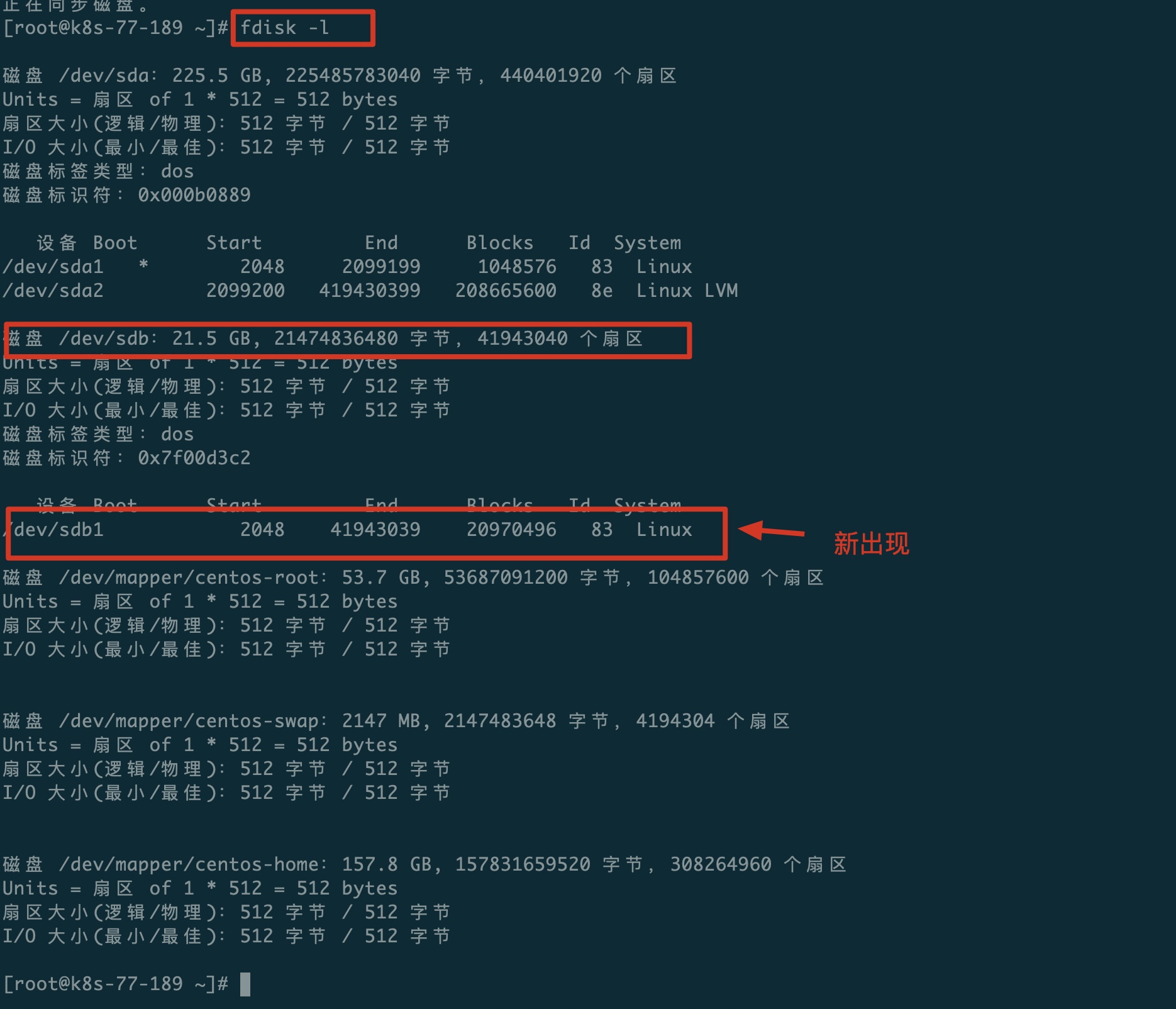此文档在centos7.x下实际操作
查看当前磁盘信息
1
2
3
4
5
6
7
8
9
10
11
12
13
|
[root@k8s-77-189 ~]# df -h
文件系统 容量 已用 可用 已用% 挂载点
/dev/mapper/centos-root 50G 33G 18G 66% /
devtmpfs 3.9G 0 3.9G 0% /dev
tmpfs 3.9G 196K 3.9G 1% /dev/shm
tmpfs 3.9G 106M 3.8G 3% /run
tmpfs 3.9G 0 3.9G 0% /sys/fs/cgroup
/dev/mapper/centos-home 147G 7.3G 140G 5% /home
/dev/sda1 1014M 232M 783M 23% /boot
overlay 147G 7.3G 140G 5% /home/docker/docker-data/overlay/7ebd6d30f25e6ec66022ce88a2d9fd94c3a5fa5c51652b14b9b759d6a1b12ac6/merged
shm 64M 0 64M 0% /home/docker/docker-data/containers/7ebf213b6bfbeef5bc5732c50157ffe2e6805e42d7e05758ab7c5c2e1f503a38/mounts/shm
tmpfs 783M 0 783M 0% /run/user/0
[root@k8s-77-189 ~]#
|
查看新硬盘
fdisk -l

对新硬盘进行分区
fdisk /dev/sdb

查看分区
fdisk -l
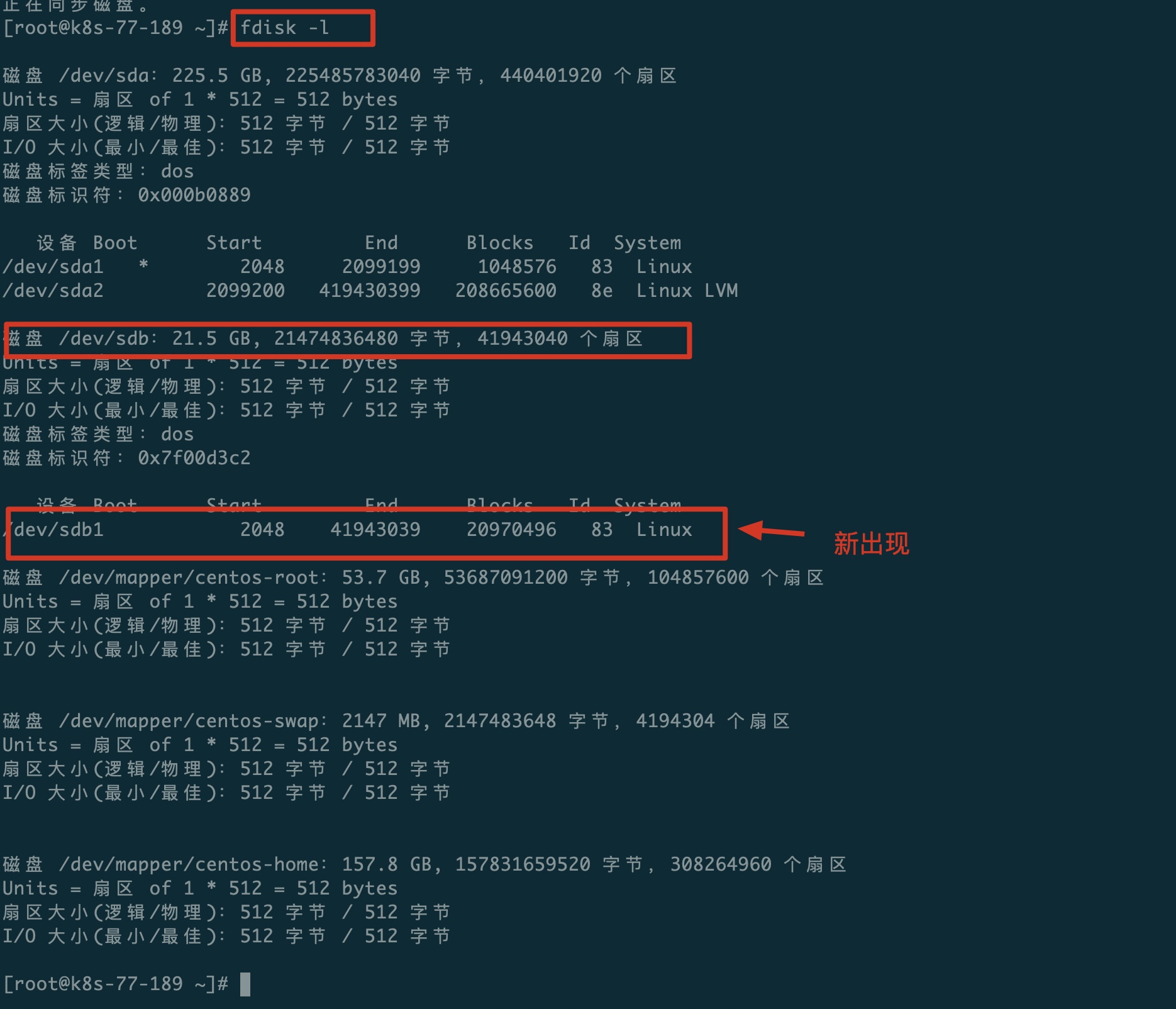
将分区格式化
mkfs -t ext3 /dev/sdb1 #文件系统根据自己的需要选择

挂载分区
mount /dev/sdb1 /data

添加开机自动挂载
如果要启动时自动挂载,需要编辑/etc/fstab文件
1
2
3
4
5
|
vim /etc/fstab
#添加以下内容
/dev/sdb1 /data ext3 defaults 0 0
|
这样以后重启就会自动挂载到/data下
Author
dylan
LastMod
2019-05-23
License
如需转载请注明文章作者和出处。谢谢!